- エクセルで0円のとき表示しないようにするには?
- エクセルで0表示しないためのユーザー定義(セルの書式設定)
- 関数で空欄の0を表示しないようにするには?
- Excelで関数の0を表示しないようにするには?
Excelで表を作るとき、0を表示したくないときってありますよね。
たとえば、↓のような表の場合です。
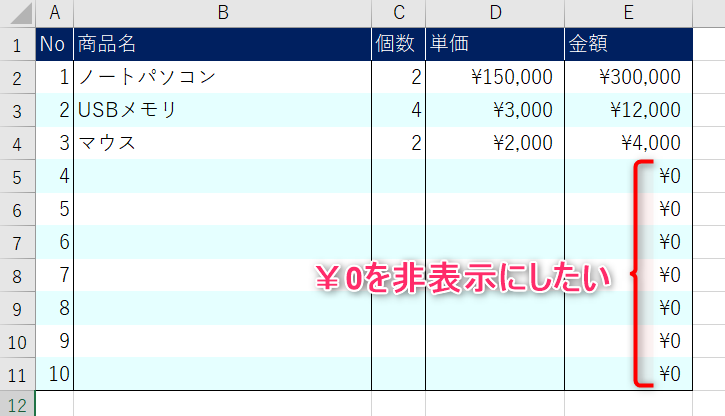
Excelで空欄セルを0表示しない方法には、関数/ユーザー定義/シートの詳細設定の3つがあります。
知っていると色んな場面で使えるので、間違いなく役立ちますよ。
※ わかりやすい解説動画を本記事の下部に掲載
なお、その他のExcel 基本・便利ワザについては、《 Excelの使い方講座|基本操作を覚えて脱・初心者!》をご覧ください。
ちなみに、『今さらこんなこと聞いてくるなんて…』と思われるのが怖くて質問できなかった経験はありませんか?
OfficeソフトやPCスキルに不安があるなら、社会人向けに厳選したオンラインスクールを活用して効率よく学びましょう。
これが“仕事ができる人”と思われる第一歩です。

- 大手通信企業の元SE
- 携わったSNSは約100件
- 業界歴15年のWeb解析士
- Google Analytics認定資格
Excelで空欄セルを0表示しない設定 | 関数・ユーザー定義・シートの詳細設定
今回のサンプルは次のような表です。
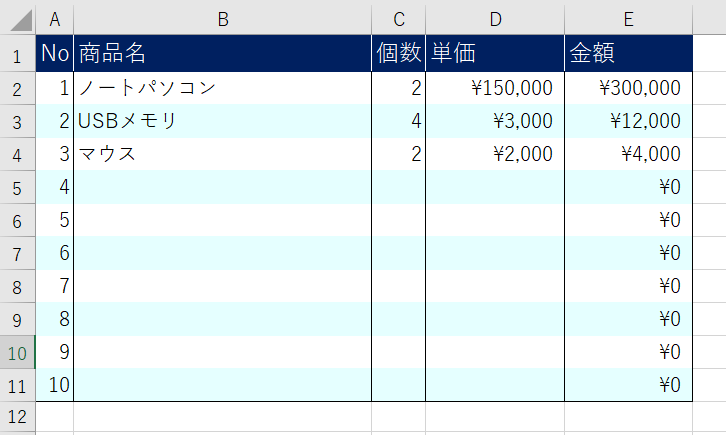
この表のE5~E11セルを0表示しないように設定していきます。
方法としては、「ユーザー定義(セルの書式設定)」「IF関数」「シートの詳細設定」の3つがあります。
最も手軽なのは「シートの詳細設定」ですが、お好きなものを選んでください。
私はメンテナンスしやすいように関数の方を使っています。
その時の状況に応じて使い分けられるのがベストです!
ユーザー定義(セルの書式設定)によりExcelで0表示しない方法
まずは、ユーザー定義(セルの書式設定)によって、Excelで0表示しない方法からです。
セル範囲を選択して右クリックしてください。
そして、右クリックメニューのなかからセルの書式設定を選びましょう。
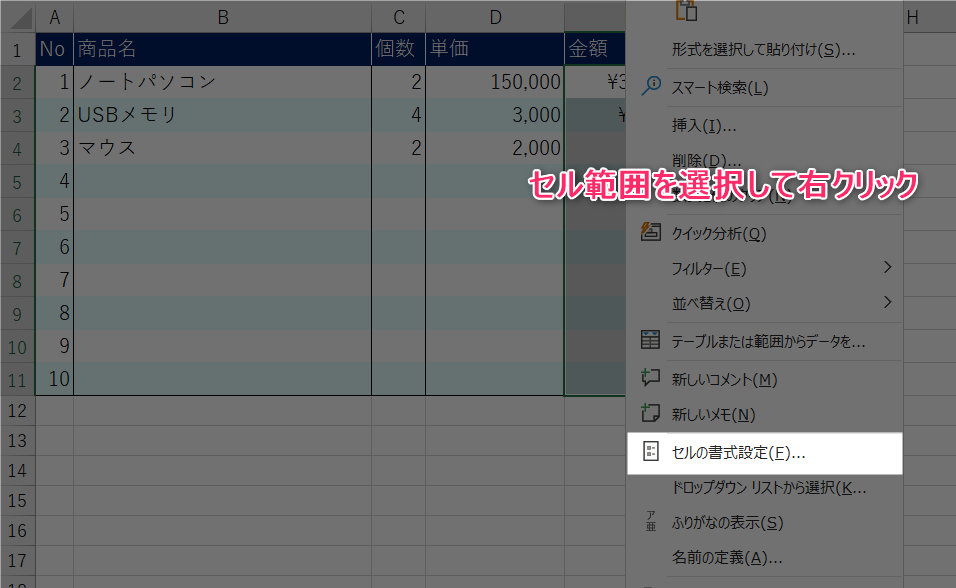
そうすると、セルの書式設定画面が表示されます。
表示形式タブのユーザー定義を選択して、¥#,###;;;と入力してください。
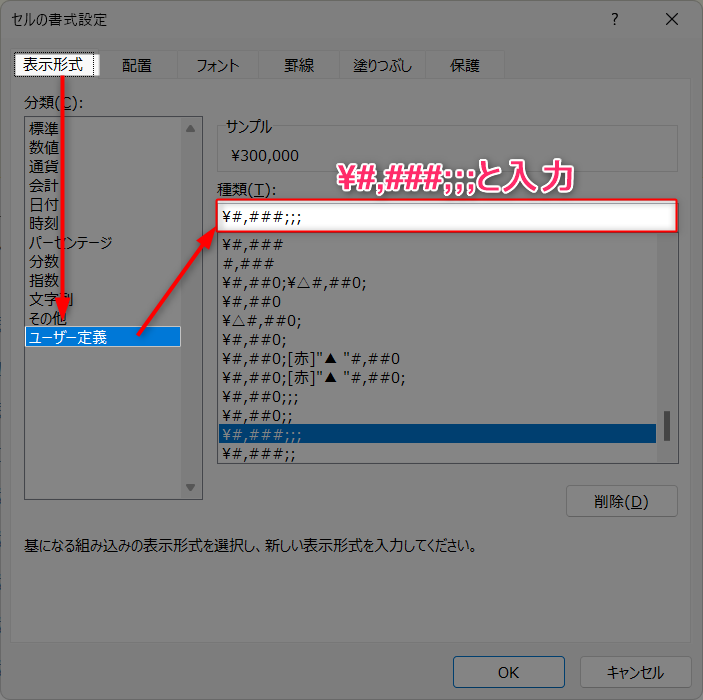
OKボタンを押すと完了です。選択したセルは0表示しない設定になります。
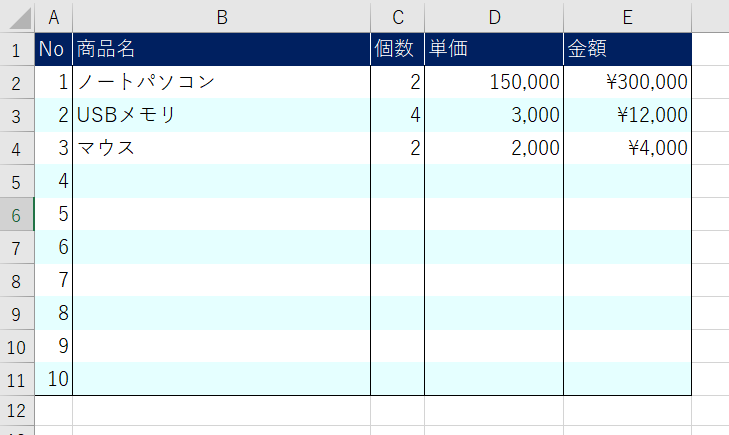
こうしてみるとなんだか¥#,###;;;が魔法の呪文のように思えますよね。
そこで、この呪文の意味を詳しく説明していきます。
¥#,###;;;とは?
¥#,###;;;とは、「プラスの値の表示」と「マイナスの値の表示」と「ゼロの値の表示」の3パターンを;で区切ったものです。

今回の場合は、「プラスの値の表示」は¥#,###と設定しています。
一方、「マイナスの値の表示」と「ゼロの値の表示」の指定を省略したため空白にしました。そのため、¥#,###;;;という設定内容となっています。
つまり、『プラスの値が入力されたら¥#,###という書式にしたがって表示させて、マイナスとゼロの値が入力されたら何も表示しないでね!』とExcelに伝えているわけです。
とはいえ、こんな方はいませんか?
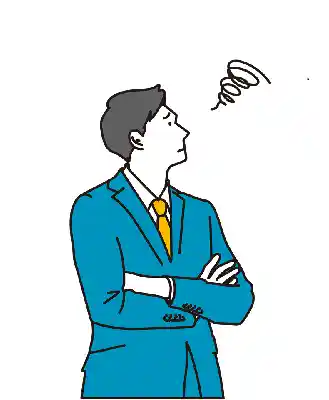
¥#,###ってどういう意味?
簡単にお伝えすると、#は1桁の数値を意味します。
以下の記事で詳しく説明していますので、ぜひご覧ください。
さて、ここまでは基本的な使い方をお伝えしてきましたが、実際の業務はもっと色々ありますよね。
たとえば、こんな悩みを抱えたことはありませんか?
『データ分析を頼まれたけど、どうやればいいの…』
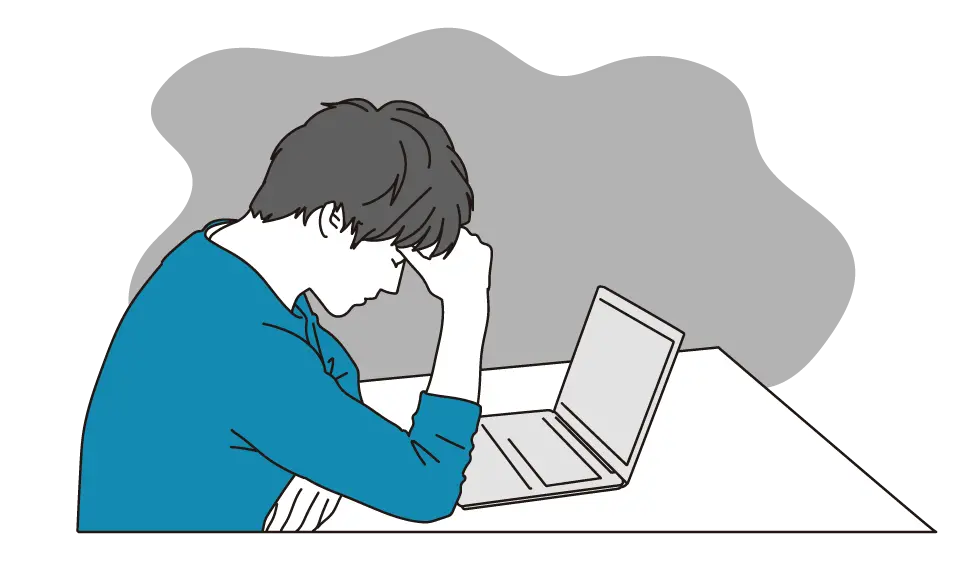
市場調査や売上データ分析など説得力ある資料を作成できれば、より高度な業務に携われます。そのためには体系的な学習が必要です。
あなたの評価やキャリアを変える一歩となるオンラインスクールをまとめました。
IF関数によりExcelで0表示しない方法 | データがないときは表示しない
さて次は、IF関数によって0表示しない方法を説明します。
先ほどのユーザー定義よりもこちらの方が分かりやすいかもしれません。
具体的には、データがないときは表示しない関数(0の場合は空白)を作ります。
サンプル表のセルE2に入力した=IF(C2*D2=0,"",C2*D2)が、そのIF関数です。
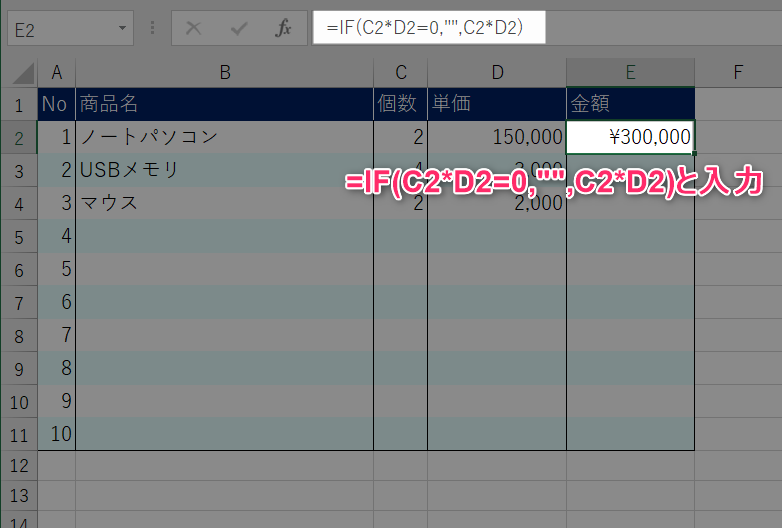
これは、『C2*D2=0なら空白にして、C2*D2=0でないなら計算結果を表示して!』という意味です。
その後、オートフィルで数式をコピーしていきましょう。
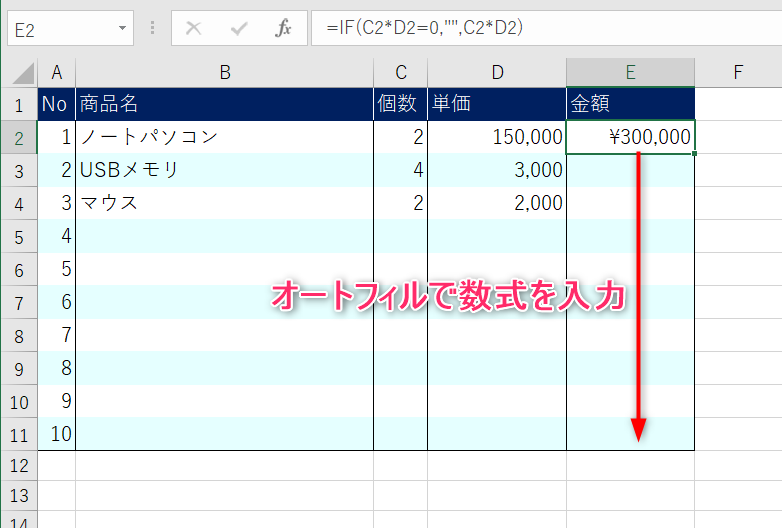
これでIF関数による0表示しない方法の完成です!
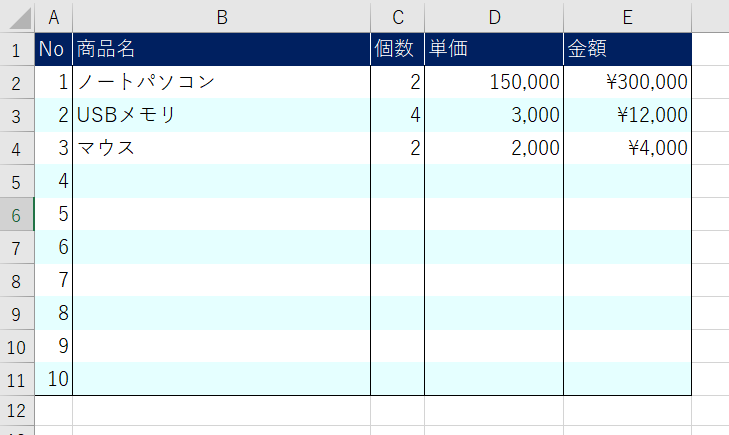
Excelの基本・便利ワザが40本!
Excelのシートの詳細設定で空欄セルを0表示しない設定
そして最後は、Excelシートの詳細設定で空欄セルを0表示しない設定をお伝えします。
これがもっともとっつきやすい方法でしょう。
ファイルをクリック

オプションを選択
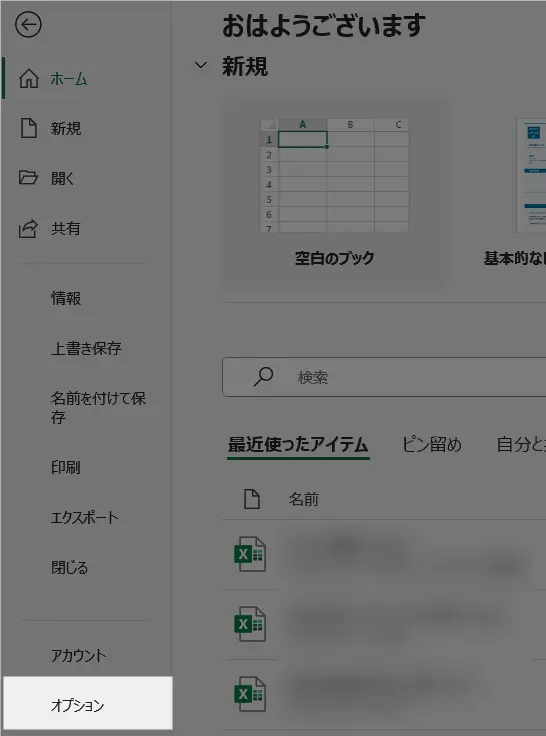
詳細設定>次のシートで作業するときの表示設定グループ内のゼロ値のセルにゼロを表示するのチェックを外してください。
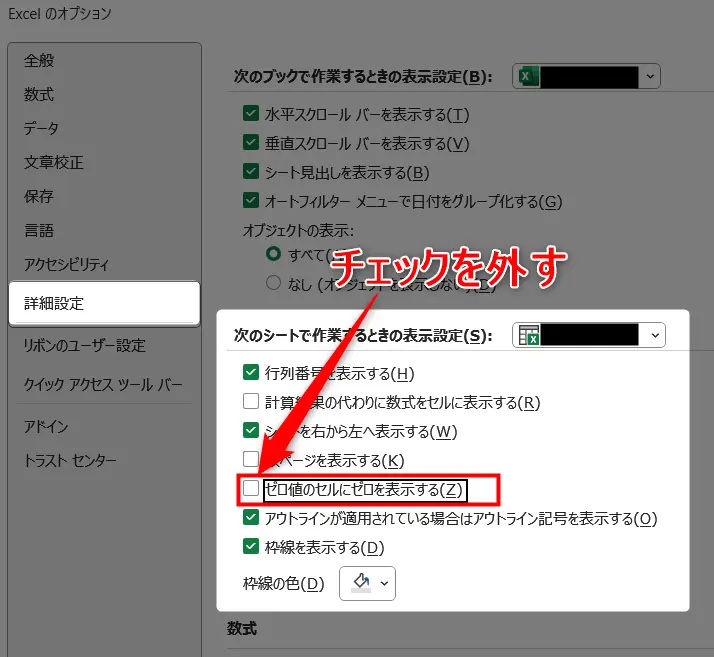
これでそのシート内では0表示しないようになります。
関連するトピック(FAQ)
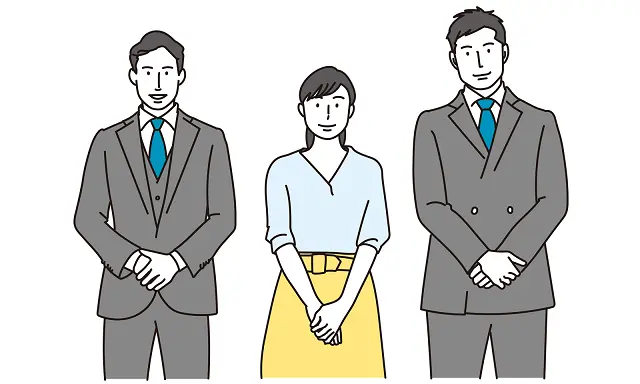
上記以外で、本記事に関連するトピックをまとめてみました。
参考までにどうぞ!
- エクセルで0表示させたい
-
Excelでセルに「0」を表示するには、次の手順に従います。
1.ファイルをクリック
2.オプションをクリック
3.詳細設定をクリック
4.次のシートで作業するときの表示設定グループのゼロ値のセルにゼロを表示するにチェックを入れる
5.OKをクリック - Excelで関数を表示させないようにするには?
-
Excelで関数を表示させないようにするには、選択したセル範囲の「セルの書式設定」で「保護」タブの「表示しない」チェックボックスをオンにします。
1.数式を表示させたくないセル範囲を右クリック
2.セルの書式設定をクリック
3.保護タブをクリック
4.表示しないのチェックボックスをオン
5.OKをクリック
まとめ)Excelで空欄を0表示しない方法 | IF関数・ユーザー定義・シートの設定
以上、Excelで空欄セルを0表示しない方法として、「ユーザー定義」「関数」「シートの詳細設定」の3つの方法をお伝えしました。
【ユーザー定義の場合】
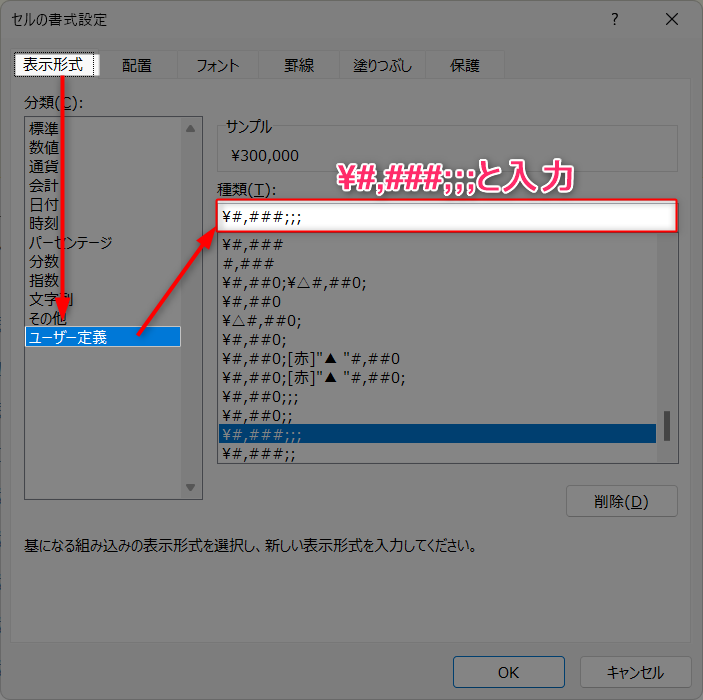
【関数の場合】
↓のセルは適宜変更してください。
=IF(C2*D2=0,"",C2*D2)
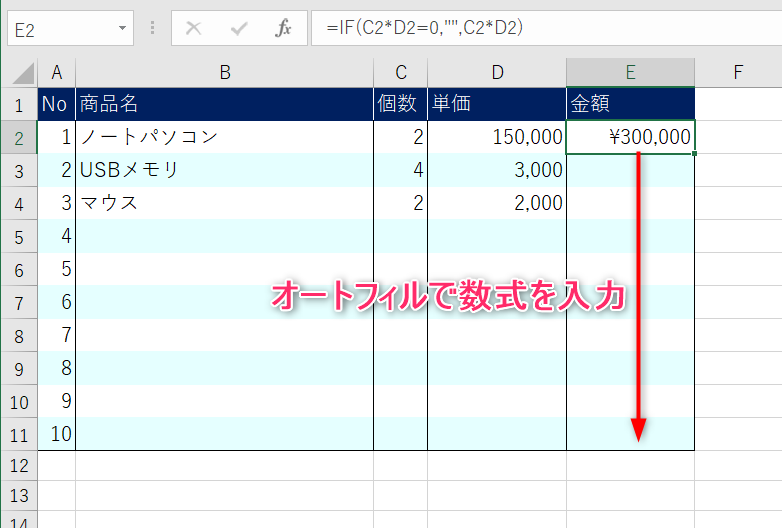
【シートの詳細設定】
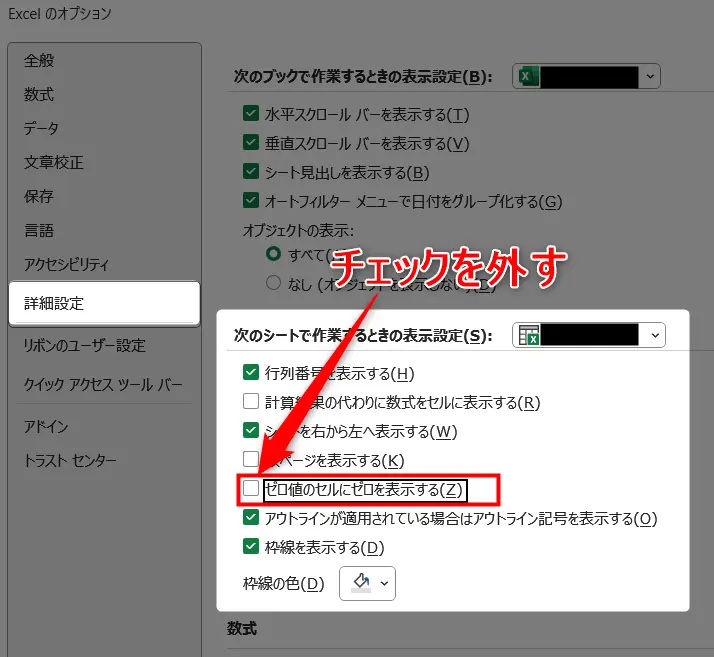
知っているかそうでないかで表の見やすさが大きく異なります。
本記事の内容をマスターして実務に活かしてくださいね!
「Excelの関数が苦手…」「Wordの文字の位置がズレる!」「説得力あるスライドを作れない」など、苦手意識を感じることはありませんか?
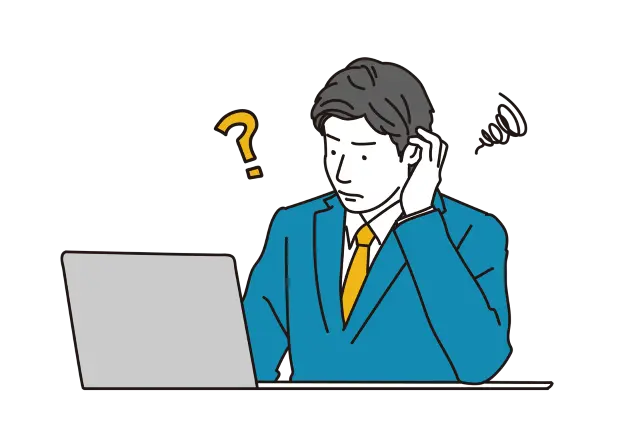
独学はけっこう厳しいかも…
そんな方には短期間で効率的に学べる、オンラインのPCスクールが最適です。
- 独学に限界を感じている
- 短期間で集中的に学びたい
「憧れの仕事に挑戦したい・将来の選択肢を広げたい」と感じたときが学び始める絶好のタイミングです。


コメントはお気軽にどうぞ!